คีย์บอร์ด iOS บน iPhone และ iPad มีอินเตอร์เฟซที่เรียบร้อยสะอาดตาและใช้งานง่าย มีเกือบทุกอย่างที่จำเป็นสำหรับการพิมพ์บนแป้นพิมพ์ อย่างไรก็ตามหากคุณสังเกตเห็นว่ามันพลาดสิ่งสำคัญมากนั่นคือปุ่ม Tab แอพบางตัวเช่น Pages และ Evernote มีคุณสมบัติเยื้องมาด้วย แต่ก็ไม่ใช่ในกรณีที่มีแอพอื่นเช่น E-Mail หรือ Notes ในการแทรกตัวละครแท็บบน iPhone และ iPad นั้นไม่ตรงไปตรงมา
เพื่อท้าทายข้อ จำกัด นี้เรามีเคล็ดลับที่จะอนุญาตให้คุณแทรกอักขระแท็บในแอพใด ๆ ก็ได้โดยไม่มีข้อ จำกัด หากต้องการเรียนรู้เกี่ยวกับรายละเอียดโปรดอ่านและทำตามคำแนะนำที่ระบุไว้ในโพสต์
วิธีเพิ่มอักขระแท็บบน iPhone และ iPad
ขั้นตอนที่ 1. เปิดแอพใดก็ได้บน iPhone หรือ iPad ที่คุณสามารถพิมพ์ ในการสาธิตเราจะใช้ แอพ Notes
ขั้นตอนที่ 2. คุณสามารถพิมพ์อะไรก็ได้หรือทำให้มันว่างเปล่ามันไม่ได้สร้างความแตกต่างเลย
ขั้นตอนที่ # 3 ตอนนี้บนคีย์บอร์ด iOS แตะที่


ขั้นตอนที่ # 4 สิ่งที่คุณต้องบอกตอนนี้คือ “ คีย์แท็บ” และการเขียนตามคำบอกจะแทรกอักขระแท็บทุกที่ที่เคอร์เซอร์อยู่ในแอป iOS

นั่นคือทั้งหมด! แม้ว่าจะไม่มีคีย์เฉพาะสำหรับอักขระแท็บในแป้นพิมพ์ iOS คุณลักษณะการเขียนตามคำบอกนี้มีประโยชน์แน่นอน นอกเหนือจากนี้ยังมีอีกวิธีหนึ่งในการบรรลุเป้าหมายนี้และนั่นคือการสร้างทางลัดบน Mac ของคุณและใช้เป็นการแทนที่ข้อความบนอุปกรณ์ iOS
วิธีพิมพ์อักขระแท็บบน iPhone โดยใช้ทางลัดของ Mac
แม้ว่า iOS จะมีตัวเลือกการแทนที่ข้อความในแอปการตั้งค่า แต่มันจะไม่ช่วยให้เราแทรกอักขระแท็บ เมื่อพยายามจะเกิดข้อผิดพลาดที่วลีไม่สามารถมีช่องว่าง ดังนั้นเราจะใช้คุณสมบัติการแทนที่ข้อความบน Mac แล้วใช้งานเหมือนกันบน iOS
หมายเหตุ: อุปกรณ์ iOS และ Mac ของคุณควรมีบัญชี iCloud เดียวกันเพื่อให้ทำงานได้
ขั้นตอนที่ 1. บน Mac ของคุณคลิกที่ โลโก้ Apple จากนั้นคลิกที่ การตั้งค่าระบบ

ขั้นตอนที่ 2. ในการตั้งค่าระบบคลิกที่ไอคอน แป้นพิมพ์

ขั้นตอนที่ # 3 ใต้คีย์บอร์ดให้คลิกที่ ข้อความ→ คลิกที่เครื่องหมาย “ +”

ขั้นตอนที่ # 4 ในฟิลด์แทนที่ให้แทรกข้อความบางส่วนเพื่อตั้งชื่อทางลัด เป็นการดีที่ชื่อมันเป็น "แท็บ"

ขั้นตอนที่ # 5 ตอนนี้ในฟิลด์ด้วยเราต้องป้อนอักขระแท็บ เพียงแค่กดปุ่มแท็บบนแป้นพิมพ์ Mac จะไม่ช่วย คุณต้อง กดตัวเลือก + แท็บ

ขั้นตอนที่ # 6 แม้แต่ในพื้นที่ว่างบน Mac ก็ยังไม่ได้รับอนุญาตให้ใช้เป็นแป้นพิมพ์ลัดดังนั้นเราจำเป็นต้อง เพิ่มตัวอักษรแบบสุ่ม ที่ส่วนท้ายของอักขระแท็บ คุณสามารถป้อนอะไรก็ได้ที่แสดงในภาพด้านล่าง

แค่นั้นแหละ. จากนี้ไปเมื่อใดก็ตามที่คุณพิมพ์ แท็บ บนอุปกรณ์ iOS ของคุณคุณจะเห็นตัวเลือกเพื่อแทนที่ด้วยอักขระแท็บที่เราเพิ่งสร้างขึ้น คุณจะต้องลบอักขระพิเศษนั้นออก

ห่อ
สิ่งที่ฉันไม่เข้าใจคือทำไมคีย์บอร์ด iOS ยังไม่มีคีย์แท็บ มันอาจจะไม่ใช่สิ่งที่สำคัญมากสำหรับพวกเราส่วนใหญ่ แต่ก็เป็นหนึ่งในสิ่งพื้นฐานที่แป้นพิมพ์ควรมี อย่างไรก็ตามจนถึงเวลาที่ Apple แนะนำปุ่มแท็บเฉพาะสำหรับแป้นพิมพ์ iOS เราต้องใช้กลอุบายที่ดีเพื่อให้งานสำเร็จ
บทความที่เกี่ยวข้อง:
- Super Handy Keyboard Tips สำหรับ iPhone และ iPad
- วิธีปิดใช้งานการแสดงตัวอย่างอักขระป๊อปอัพบนคีย์บอร์ด iPhone
- แอพคีย์บอร์ดที่ดีที่สุดสำหรับ iPhone และ iPad
- แอพคีย์บอร์ด iOS ที่ดีที่สุดสำหรับบุคคลที่สาม
คุณต้องใช้คีย์แท็บบนคีย์บอร์ด iOS บ่อยแค่ไหน? วิธีที่คุณต้องการทำคืออะไร? แบ่งปันความคิดของคุณในความคิดเห็น เชื่อมต่อกับเราบน Facebook, Twitter และ Telegram



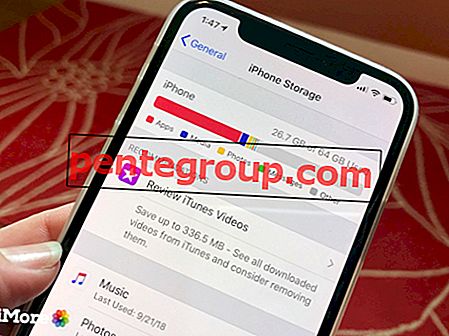



![วิธีแก้ไขหน้าจอสัมผัสของ iPhone ไม่ทำงานปัญหา / ตอบสนอง [แก้ไขแล้ว]](https://pentegroup.com/img/4561/4561-min.jpg)




